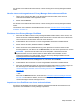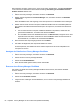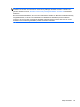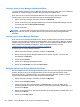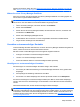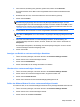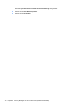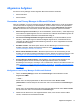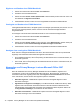HP ProtectTools Introduction - Windows 7 and Windows Vista
Festlegen eines Privacy Manager-Standardzertifikats
In Privacy Manager werden nur Privacy Manager-Zertifikate angezeigt, selbst dann, wenn zusätzliche
Zertifikate von anderen Zertifizierungsstellen auf Ihrem Computer installiert sind.
Wenn Sie mehr als ein Privacy Manager-Zertifikat auf Ihrem Computer über Privacy Manager
installiert haben, können Sie eines davon wie folgt als Standardzertifikat festlegen:
1. Öffnen Sie Privacy Manager, und klicken Sie dann auf Zertifikate.
2. Klicken Sie auf das Privacy Manager-Zertifikat, das Sie als Standardzertifikat festlegen möchten,
und klicken Sie dann auf Als Standard festlegen.
3. Klicken Sie auf OK.
HINWEIS: Sie müssen das Privacy Manager-Zertifikat nicht nutzen. Bei den verschiedenen Privacy
Manager-Funktionen können Sie jeweils das von Ihnen gewünschte Privacy Manager-Zertifikat
auswählen.
Löschen eines Privacy Manager-Zertifikats
Wenn Sie ein Privacy Manager-Zertifikat löschen, können Sie keine Dateien mehr öffnen oder Daten
anzeigen, die Sie mit diesem Zertifikat verschlüsselt haben. Wenn Sie ein Privacy Manager-Zertifikat
unbeabsichtigt gelöscht haben, können Sie es mithilfe der Sicherungsdatei wiederherstellen, die Sie
beim Installieren des Zertifikats erstellt haben. Weitere Informationen finden Sie unter
„Wiederherstellen eines Privacy Manager-Zertifikats“ auf Seite 66.
So löschen Sie ein Privacy Manager-Zertifikat:
1. Öffnen Sie Privacy Manager, und klicken Sie dann auf Zertifikate.
2. Klicken Sie auf das Privacy Manager-Zertifikat, das sie löschen möchten, und klicken Sie
anschließend auf Erweitert.
3. Klicken Sie auf Löschen.
4. Klicken Sie im Bestätigungsdialogfeld auf Ja.
5. Klicken Sie auf Schließen und dann auf Übernehmen.
Wiederherstellen eines Privacy Manager-Zertifikats
Bei der Installation des Privacy Manager-Zertifikats müssen Sie eine Sicherungskopie des Zertifikats
erstellen. Sie können auch von der Migrationsseite aus eine Sicherungskopie erstellen. Diese
Sicherungskopie kann verwendet werden, wenn Sie die Anwendung auf einen anderen Computer
migrieren oder ein Zertifikat auf demselben Computer wiederherstellen.
1. Öffnen Sie Privacy Manager, und klicken Sie dann auf Migration.
2. Klicken Sie auf Wiederherstellen.
3. Klicken Sie auf der Seite „Migrationsdatei“ auf Durchsuchen, um nach der Datei mit der
Erweiterung DPPSM zu suchen, die Sie während des Sicherungsprozesses erstellt haben, und
klicken Sie auf Weiter.
4. Geben Sie das Kennwort ein, das Sie beim Erstellen der Sicherungsdatei verwendet haben, und
klicken Sie auf Weiter.
5. Klicken Sie auf Fertig stellen.
66 Kapitel 6 Privacy Manager for HP ProtectTools (bestimmte Modelle)